각 지사에서 별도로 작업하던 테이블을 하나로 통합해서 통계 자료를 만들어야 할 때가 있습니다.
동일한 구조를 가진 여러 테이블의 레코드를 하나로 통합할 수 있는 방법에 대해 알아보겠습니다.
[방법1] 추가 쿼리 사용하기
<1>
데이터베이스 창에서 쿼리 개체를 선택한
후 디자인 보기에서 새 쿼리 만들기 항목을 더블 클릭합니다.
<2> 테이블 표시
대화 상자가 나타나면 추가할 레코드가 저장된 테이블을 더블 클릭해서 디자인 영역에 추가한 후
닫기
단추를 누릅니다.
<3> 쿼리 디자인 창에서
쿼리-추가 쿼리 메뉴를 선택합니다.
<4>
추가 대화 상자가 열리면 추가할 상대 테이블을
선택합니다. 다른 데이터베이스 항목을 선택하면 현재 작업 중인 데이터베이스가 아닌 다른
데이터베이스에 추가할 수도 있습니다. 여기서는 현재 데이터베이스를 선택한 후 위쪽의
테이블 이름의 목록 단추를 누릅니다. 펼쳐진 테이블 목록 중에서 추가할 상대 테이블을
선택합니다.
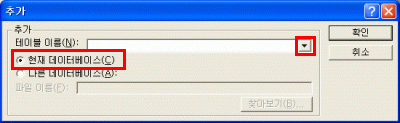
<5> 확인 단추를 눌러 디자인 보기로
돌아온 후 디자인 눈금 영역에 추가 행이 표시된 것을 확인할 수 있습니다. 필드 목록 상자에서
추가하기를 원하는 필드만 디자인 눈금 영역에 선택합니다.
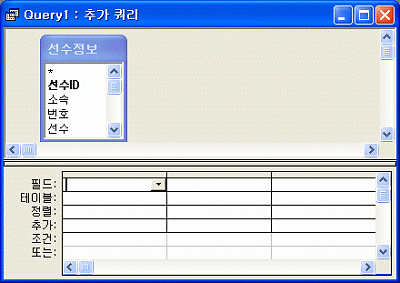
<6> 추가 쿼리를 실행하기 위해서 쿼리-실행
메뉴를 선택하거나 쿼리 디자인 도구 모음에서
실행(
 )
아이콘을 선택합니다. )
아이콘을 선택합니다.
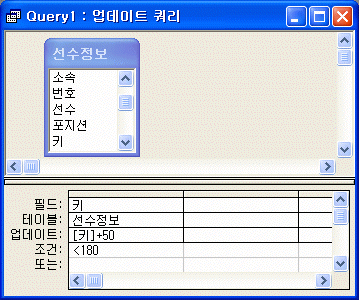
<7> 이와 같이 작성된 추가 쿼리를 재사용할 필요가
있다면 저장합니다.
[방법2] 복사하기/붙여넣기 사용하기
두 테이블의 구조가 동일하고 모든 필드를 추가할 경우라면 간단하게
복사하기/붙여 넣기 기능을 사용할 수 있습니다.
<1> 추가할 데이터가 저장된 테이블과 추가 받을
데이터 저장된 테이블을 각각 엽니다.
<2> 두 테이블을 한 화면에서 볼 수 있도록 창
크기를 적당히 조정합니다.
<3> 추가할 데이터가 저장된 테이블에서 추가할
레코드를 선택합니다. 전체를 선택하거나 특정 일부만 선택해도 상관없습니다.
<4> 편집-복사 메뉴를 선택하거나 바로
가기 키 Ctrl+C를 누릅니다.
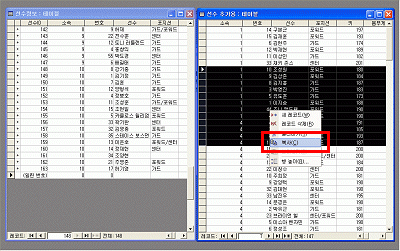
<5> 추가 받을 데이터가 저장된 테이블의 마지막
레코드 행에서 선택한 후 편집-붙여넣기 메뉴를 선택하거나 바로 가기 키
Ctrl+V를 누릅니다.
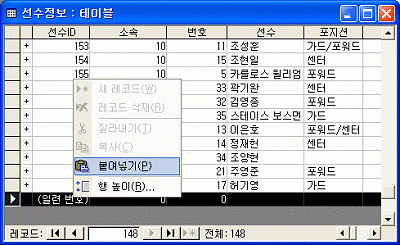
|